ビューワー
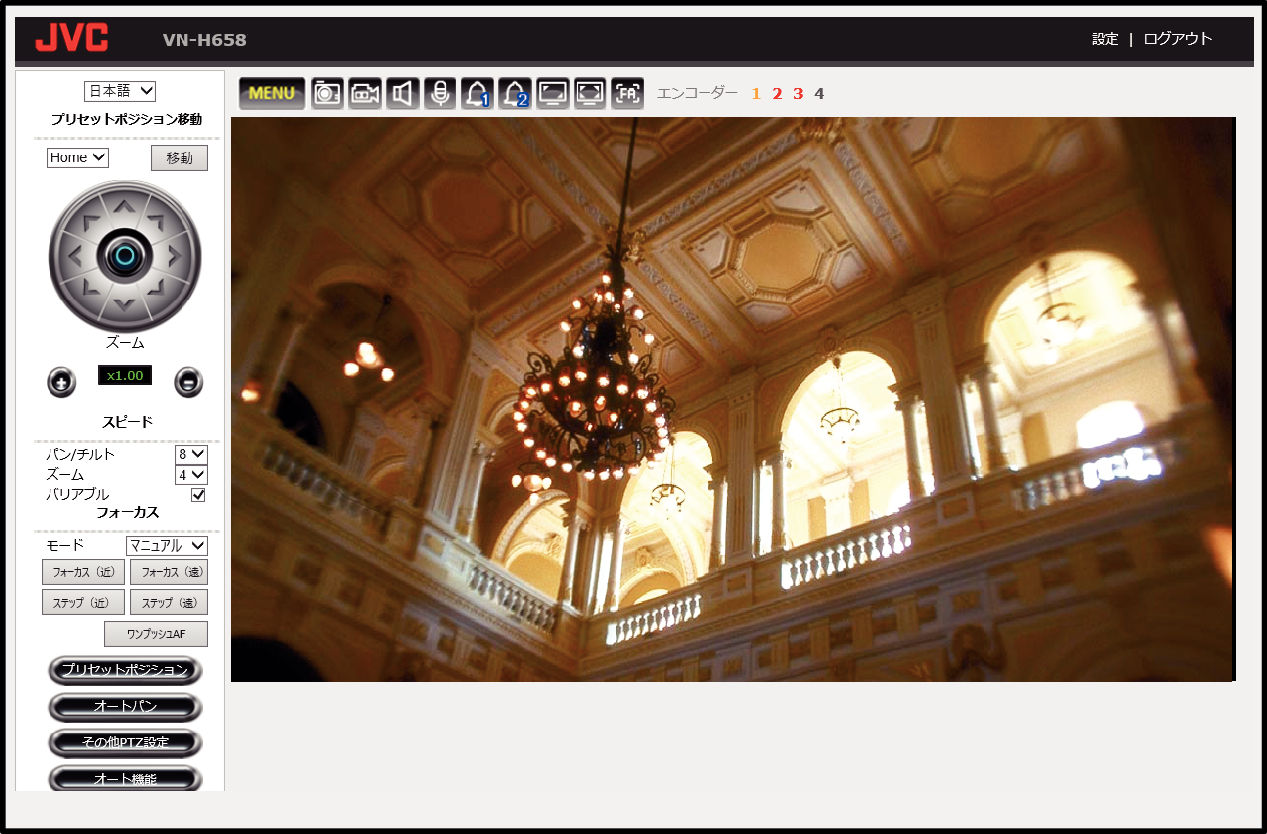
ビューワーを使用するときにはMicrosoft Edge を管理者として実行してください。
本機のIP アドレスにアクセスしてログインすると、上の図で示した画面が表示されます。
右上の[設定]をクリックすると、設定ページを表示します。
設定ページで[ビューワー]をクリックすると、ビューワーが表示されます。
ビューワー画面上で左クリックすると、クリックした位置が画面中央に移動します。
操作パネル
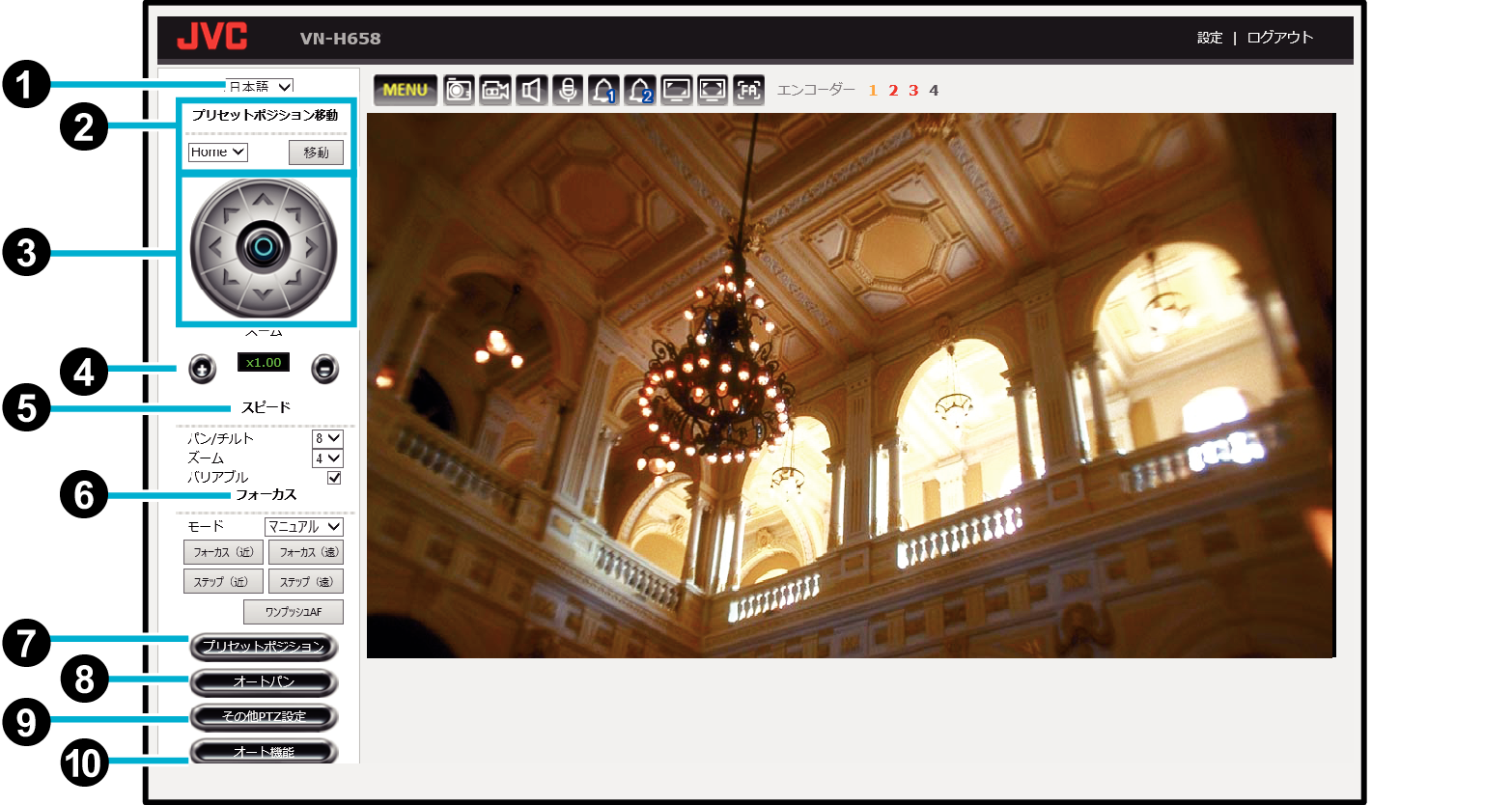
設定値の は工場出荷の値です。
は工場出荷の値です。
-
言語切り替えメニュー
-
プリセットポジション移動
-
パン/チルト操作ボタン
-
ズーム
-
スピード
-
フォーカス
ビューワーおよび設定ページで表示する言語を選択します。
「設定値:English、 日本語」
日本語」
[移動]ボタンをクリックすると、選択した登録済みのプリセットポジションへ移動します。
「設定値: Home、1~255」
Home、1~255」







 をクリックすると画面が上下左右に移動します。中央の
をクリックすると画面が上下左右に移動します。中央の をクリックするとHomeポジションに移動します。
をクリックするとHomeポジションに移動します。
メモ
右ボタンをクリックするとカメラを真上から見た際に時計回りの回転を行います。(ビューワー上では右方向に映像が動く)
左ボタンをクリックするとカメラを真上から見た際に反時計回りの回転を行います。
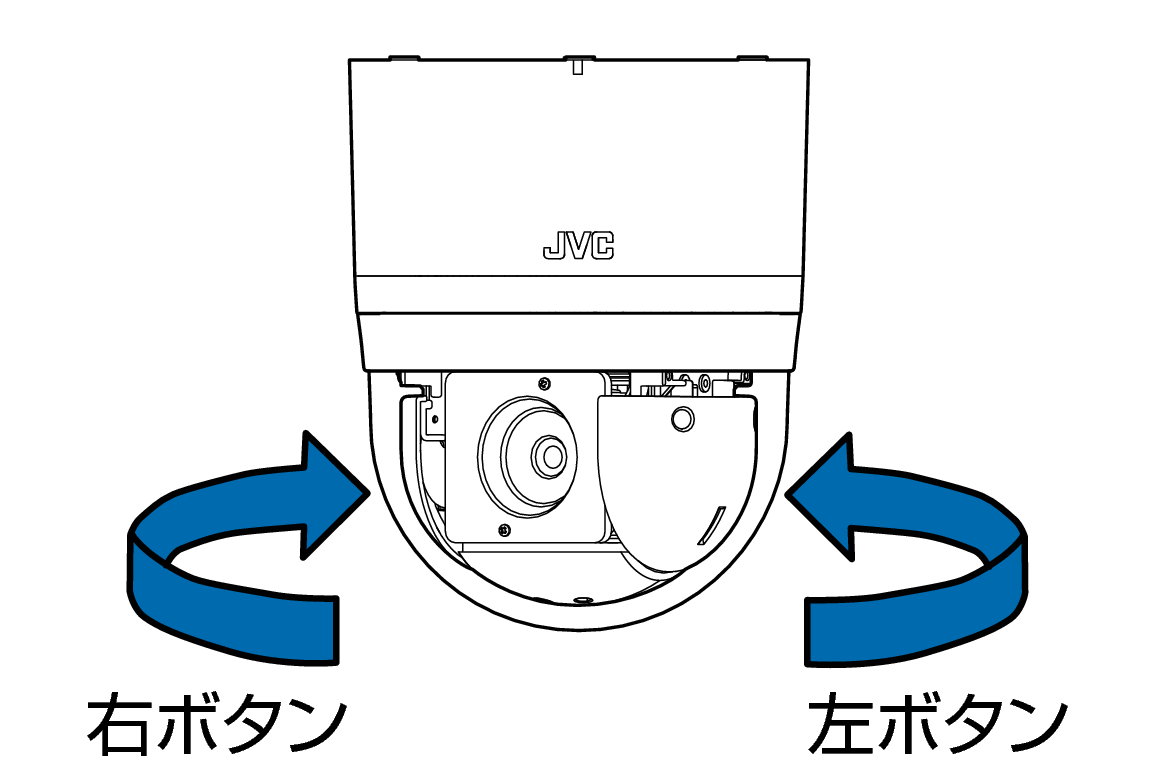

 をクリックするとズームイン・ズームアウトします。
をクリックするとズームイン・ズームアウトします。

 の間には、ズーム倍率の目安が表示されます。
の間には、ズーム倍率の目安が表示されます。
PTZスピードを変更します。数字が大きくなるほど速くなります。
パン/チルト
「設定値:1~8 ( 4)」
4)」
ズーム
「設定値:1~4 ( 2)」
2)」
バリアブル
チェックが入った状態では、ズーム倍率が高いほどパン/チルトの移動スピードが遅くなり、チェックが入っていない状態ではズーム倍率に関わらず、移動スピードが一定になります。
「設定値: チェックあり」
チェックあり」
フォーカスモードを設定します。
「設定値: イージーAF、マニュアル」
イージーAF、マニュアル」
マニュアルモード時は、以下のボタンが表示されます。
[フォーカス(近)/(遠)]ボタンをクリックしている間はフォーカスが変化し、離すと止まります。
[ステップ(近)/(遠)]ボタンをクリックするとフォーカスが1ステップ変化します。
[ワンプッシュAF]ボタンをクリックすると、約6秒で自動的にフォーカスを合わせます。
-
プリセットポジション
-
オートパン
-
その他PTZ設定
-
オート機能
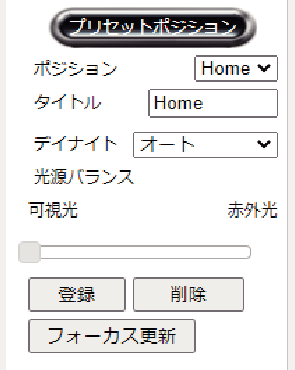
プリセットポジションの位置とタイトルを設定します。
パン・チルト・ズーム・フォーカス・デイナイト切り替え設定・光源バランスを記憶できます。
ポジション
「設定値: Home、1~255」
Home、1~255」
タイトル
最大文字数は28文字までです。
[登録]ボタンをクリックすると、ビューワーに表示されている場所が登録されます。
[削除]ボタンをクリックすると、選択しているポジションの登録が削除されます。
デイナイト
「設定値:オート、 デイモード、ナイトモード、スケジュール、D/N入力」
デイモード、ナイトモード、スケジュール、D/N入力」
光源バランス
登録したプリセットポジションを撮影する際に映り込む光源に合わせて調整してください。
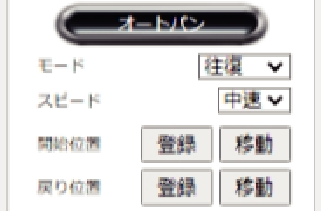
オートパンを設定します。
モード
「設定値:左回り、右回り、 往復」
往復」
スピード
「設定値:低速、 中速、高速」
中速、高速」
メモ
往復モードは開始位置から右回り、戻り位置から左回りの方向で、開始位置と戻り位置の間を往復移動し続けます。ただし2点間の移動にパンとチルトの両方が含まれている場合は、完全に滑らかな斜め移動ができないために、開始位置から戻り位置への移動と戻り位置から開始位置への移動が同じ軌道上にはなりません。
開始位置、戻り位置
オートパン動作の開始位置と戻り位置(往復モード時のみ)を設定できます。
[登録]ボタンをクリックすると、ビューワーに表示されている場所が開始位置または戻り位置として登録されます。
[移動]ボタンをクリックすると、登録されている開始位置または戻り位置に移動します。
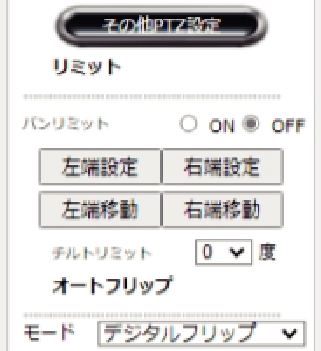
PTZ(Pan Tilt Zoom)の設定をします。
パンリミット
パンの制御範囲を設定できます。
[左端設定]ボタンをクリックすると、ビューワーに表示されている場所がパンの制御範囲の左端として登録されます。
[左端移動]ボタンをクリックすると、登録されているパンの制御範囲の左端に移動します。
[右端設定]ボタンをクリックすると、ビューワーに表示されている場所がパンの制御範囲の右端として登録されます。
[右端移動]ボタンをクリックすると、登録されているパンの制御範囲の右端に移動します。
「設定値:ON、 OFF」
OFF」
メモ
パンの制御範囲の左端と右端を、同じ設定にした場合はパンリミットの設定が「ON」でもエンドレスパンと同じになります。
チルトリミット
チルトの制御範囲を変更することができます。
「設定値:-6~10( 0)」
0)」
オートフリップ
デジタルフリップ:チルトの位置を135°未満(45°以上)から135°以上(45°未満)にチルト操作を行うと、チルトの位置が135°(45°)になったときに自動的に映像がフリップします。
メカニカルフリップ:チルト操作を行いチルトの位置が90°になったときに、自動的にパンの位置が180°回転し、チルトの移動が停止します。
OFF:チルトの制御範囲は90°までになります。
モード
「設定値:OFF、 デジタルフリップ、メカニカルフリップ」
デジタルフリップ、メカニカルフリップ」
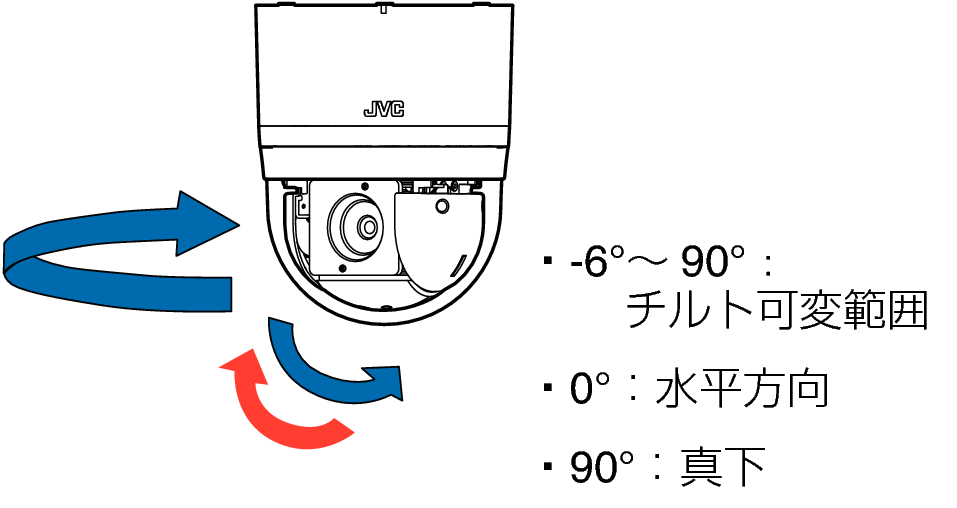
メカニカルフリップ:
チルト操作を行いチルトの位置が90°(真下)になったときに自動でパンの位置が180°回転してチルトの移動が停止します。
チルト位置は90°を超えない範囲で動作しますが、90°の位置でパンが180°回転するので、チルト位置を上げる方向に操作することで裏側の映像を見ることができます。
※図中の赤い矢印は、カメラの向きが180°回転したあとの動作なので、実際には青い矢印の裏側で上方向に移動します。
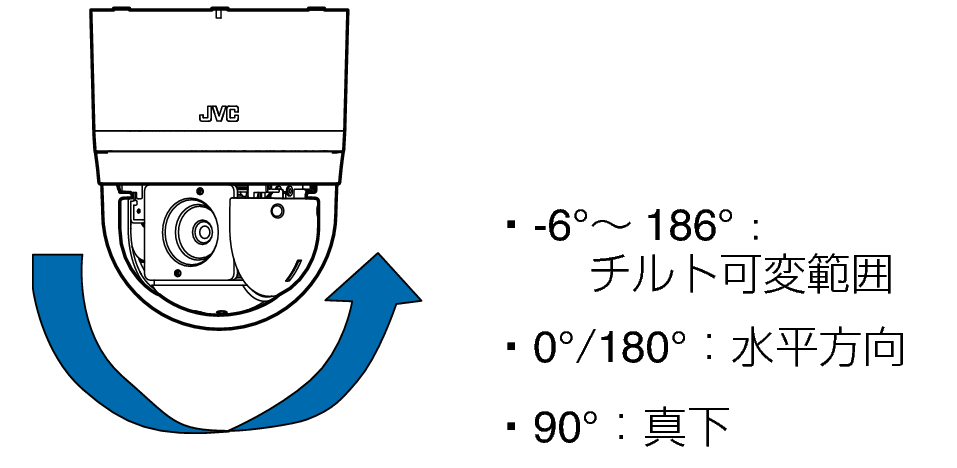
デジタルフリップ:
チルトの位置を135°未満(45°以上)から135°以上(45°未満)にチルト操作を行うと、チルトの位置が135°(45°)になったときに自動的に映像がフリップします。
下げる操作で90°に達したあとも下げる操作で90°~-6°(186°)までチルト動作します。
メモ
デジタルフリップでは、チルトの位置が135°になって映像がフリップしたあとは45°の位置になったときに再度フリップします。45°でフリップしたあとは、135°の位置で再度フリップします。
メカニカルフリップでは、チルト位置は90°を超えない範囲で動作しますが、90°の位置でパンが180°回転するので、チルト位置を上げる方向に操作することで裏側の映像を見ることができます。
OFFに設定すると、デジタルフリップとメカニカルフリップは動作せず、チルト位置は90°を超えない範囲で移動します。
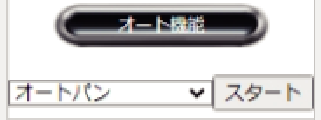
[スタート]ボタンをクリックすると、選択した内容でオート動作を開始し、[ストップ]ボタンをクリックすると、オート動作を停止します。
「設定値: オートパン、オートパトロール0、オートパトロール1、オートパトロール2」
オートパン、オートパトロール0、オートパトロール1、オートパトロール2」
メモ
オートリターンの設定がオートパトロール(オートパトロール0/1/2)の場合、オート機能にて別の番号のオートパトロールを開始すると、ダイアログが表示されたあとにオート機能で選択したオートパトロールの番号がオートリターンの設定に反映されます。
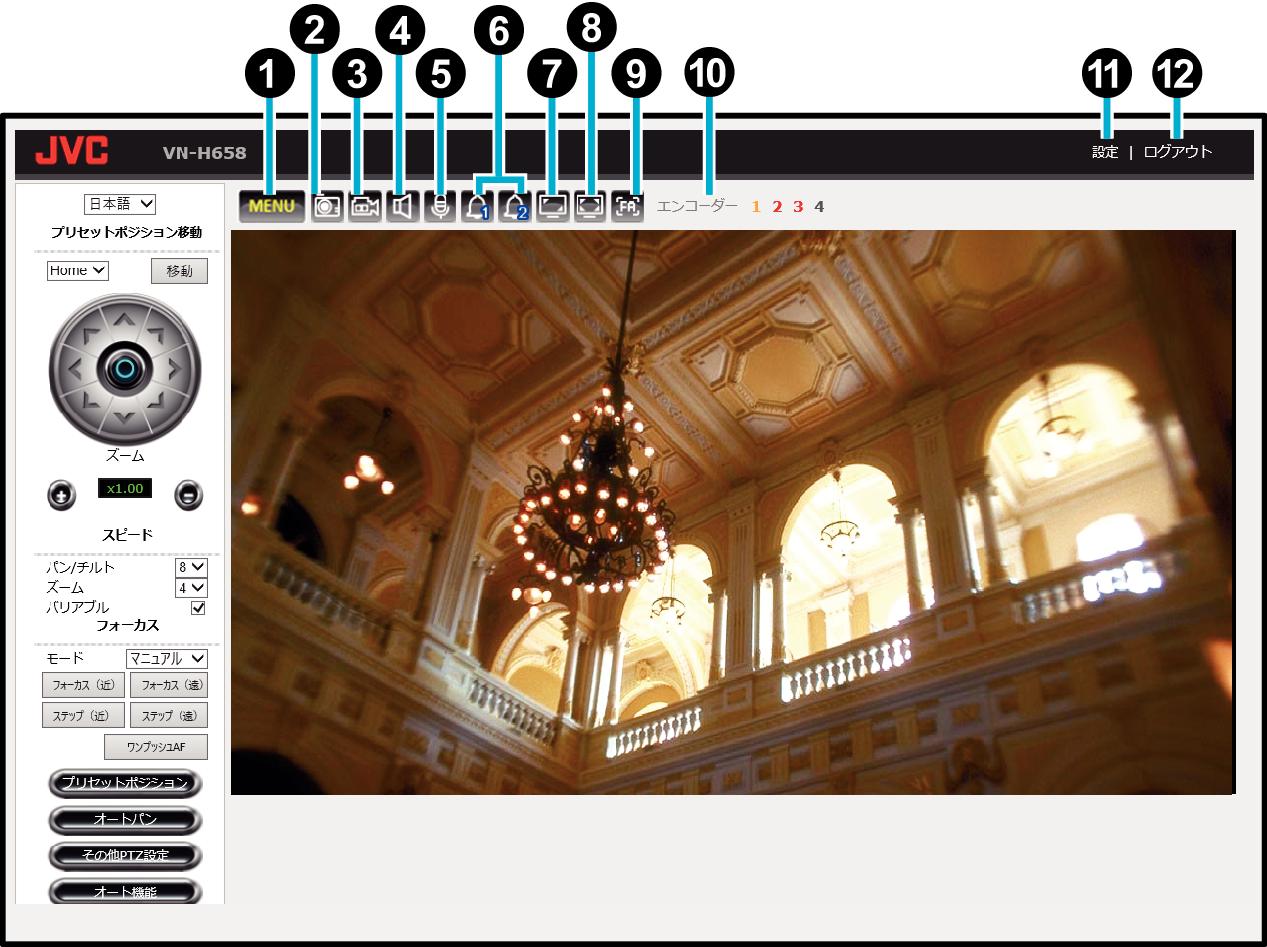
-
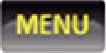 メニューアイコン
メニューアイコン -
 静止画保存アイコン
静止画保存アイコン -
 録画アイコン
録画アイコン -
 音声受信アイコン
音声受信アイコン -
 音声送信アイコン
音声送信アイコン -
 アラーム出力アイコン1、2
アラーム出力アイコン1、2 -
 表示サイズアイコン
表示サイズアイコン -
 全画面表示アイコン
全画面表示アイコン -
 フォーカスアシストアイコン
フォーカスアシストアイコン -
エンコーダー1、2、3、4
-
設定
-
ログアウト
操作パネルと言語切り替えメニューの表示/非表示を切り替えます。
映像を静止画で1枚撮影、保存します。
記録される静止画のファイル形式はJPEGです。
映像と音声を動画として保存します。クリックするとアイコンが (赤色)に変わります。停止するには再度アイコンをクリックします。
(赤色)に変わります。停止するには再度アイコンをクリックします。
記録される動画のファイル形式はmp4です。
映像と音声の同期は取っていないため、ファイル再生のときに映像と音声がずれる場合があります。
音声受信をON/OFFします。動作中はアイコンが (赤色)に変わります。ONにすると本機のAUDIO IN端子から入力された音声をパソコンから出力します。
(赤色)に変わります。ONにすると本機のAUDIO IN端子から入力された音声をパソコンから出力します。
音声送信をON/OFFします。動作中はアイコンが (赤色)に変わります。
(赤色)に変わります。
ONにするとパソコンにつないだマイクから入力された音声を本機のAUDIO OUT端子から出力します。
本機能はHTTPS接続でご使用ください。HTTP接続の場合、音声が出力されません。
これはMicrosoft Edge のセキュリティポリシーによるもので故障ではありません。
クリックするとアイコンが (赤色)に変わり、アラーム出力端子からメイクの出力を行います。ブレイクに戻すには、再度クリックします。
(赤色)に変わり、アラーム出力端子からメイクの出力を行います。ブレイクに戻すには、再度クリックします。
クリックするとアイコンが (赤色)に変わり、設定したフレームサイズと同じサイズ(等倍)で映像を表示します。再度クリックするとブラウザーのウインドウサイズに合わせて表示(可変)します。
(赤色)に変わり、設定したフレームサイズと同じサイズ(等倍)で映像を表示します。再度クリックするとブラウザーのウインドウサイズに合わせて表示(可変)します。
クリックすると映像が全画面表示になります。元に戻す場合はキーボードのEscキーを押します。
クリックすると (赤色)に変わり、フォーカスアシストモードを開始し、フォーカスを合わせやすくなるように映像を自動調整します。フォーカスアシストモード中は、映像上に CUR (現在の先鋭度)、BEST(先鋭度の最良値)を表示します。停止するには再度アイコンをクリックするか、3分間経過すると自動的に停止します。
(赤色)に変わり、フォーカスアシストモードを開始し、フォーカスを合わせやすくなるように映像を自動調整します。フォーカスアシストモード中は、映像上に CUR (現在の先鋭度)、BEST(先鋭度の最良値)を表示します。停止するには再度アイコンをクリックするか、3分間経過すると自動的に停止します。
選択した番号のエンコーダーの映像に切り替えます。
選択しているエンコーダーの数字は黄色で表示されます。「OFF」に設定しているエンコーダーは赤色で表示されます。
「設定値:エンコーダー 1、2、3、4」
1、2、3、4」
クリックすると設定ページが開きます。カメラ
クリックすると本機からログアウトします。
メモ
録画アイコン( )は、パソコンへの録画であり、SDカードへの記録ではありません。設定ページに切り替えると、本録画は停止します。SDカード記録については、SDカード記録の項をご参照ください。
)は、パソコンへの録画であり、SDカードへの記録ではありません。設定ページに切り替えると、本録画は停止します。SDカード記録については、SDカード記録の項をご参照ください。
パソコンにオーディオドライバーがインストールされていないと、パソコンで音声入力や音声出力ができません。
映像と音声の同期は取っていないため、ずれる場合があります。
フォーカスアシストモード中、オートパトロール、オートパン、オートリターン、オートクリーニングは動作を停止します。
ビューワー内の各アイコン・ボタンは、複数のクライアントで操作を行うと、実際の挙動と状態表示が一致しなくなることがあります。
-
前へ
-
次へ
-
ページのトップヘ
